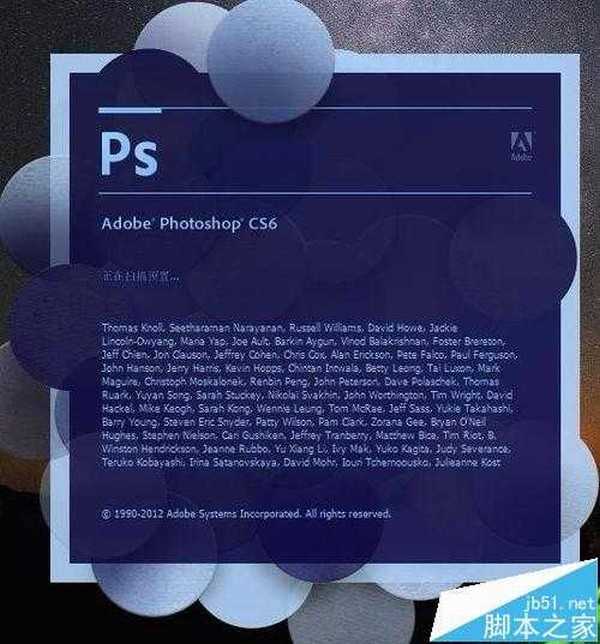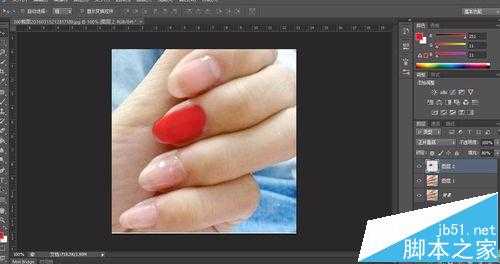该经验为大家分享一篇如何把指甲变ps得好看
- 软件名称:
- Adobe photoshop 7.01 官方正式简体中文版
- 软件大小:
- 154MB
- 更新时间:
- 2013-04-19立即下载
1、双击或者右键选择打开Photoshop cs6软件,其他版本的ps软件都可以使用到该教程。
2、快捷键ctrl+o打开文件或者菜单栏中文件选择打开,然后ctrl+j复制图层。
3、点击钢笔工具,绘制其中的一只指甲,其余的指甲也是使用同样的方法。
4、快捷键ctrl+enter选择选区,并按shift+F6弹出羽化,设置半径为3,点击确定。
5、新建图层2,并设置前景色,设置的颜色为红色,然后点击确定。
6、填充指甲颜色,即为红色。选择正片叠底,完成对指甲的操作。
相关推荐:
ps怎么制作3D镂空球体?
PS怎么绘制两个圆环相交的图?
ps怎么快速复制绕中心点的旋转的椭圆图像?
标签:
photoshop
免责声明:本站文章均来自网站采集或用户投稿,网站不提供任何软件下载或自行开发的软件!
如有用户或公司发现本站内容信息存在侵权行为,请邮件告知! 858582#qq.com
暂无“Photoshop怎么给手指做美甲效果? ps美指甲的教程”评论...
更新动态
2025年01月10日
2025年01月10日
- 小骆驼-《草原狼2(蓝光CD)》[原抓WAV+CUE]
- 群星《欢迎来到我身边 电影原声专辑》[320K/MP3][105.02MB]
- 群星《欢迎来到我身边 电影原声专辑》[FLAC/分轨][480.9MB]
- 雷婷《梦里蓝天HQⅡ》 2023头版限量编号低速原抓[WAV+CUE][463M]
- 群星《2024好听新歌42》AI调整音效【WAV分轨】
- 王思雨-《思念陪着鸿雁飞》WAV
- 王思雨《喜马拉雅HQ》头版限量编号[WAV+CUE]
- 李健《无时无刻》[WAV+CUE][590M]
- 陈奕迅《酝酿》[WAV分轨][502M]
- 卓依婷《化蝶》2CD[WAV+CUE][1.1G]
- 群星《吉他王(黑胶CD)》[WAV+CUE]
- 齐秦《穿乐(穿越)》[WAV+CUE]
- 发烧珍品《数位CD音响测试-动向效果(九)》【WAV+CUE】
- 邝美云《邝美云精装歌集》[DSF][1.6G]
- 吕方《爱一回伤一回》[WAV+CUE][454M]